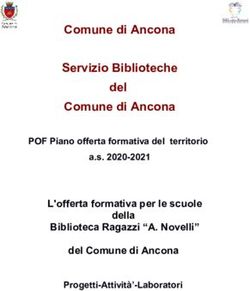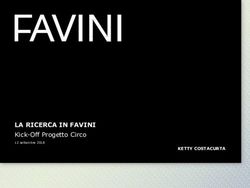VIDEO LEZIONI LIVE CON ZOOM - By Cristina - Iclapira.Edu.It
←
→
Trascrizione del contenuto della pagina
Se il tuo browser non visualizza correttamente la pagina, ti preghiamo di leggere il contenuto della pagina quaggiù
COS’E ZOOM ? ◦ ZOOM è un'applicazione che permette di realizzare o seguire lezioni in videoconferenza live. Si hanno due possibilità per utilizzarla, computer o cellulare, io per tenere la videolezione consiglio vivamente il pc. Per i ragazzi, invece, visto che non tutti hanno pc, anche il cellulare andrà comunque bene.
PERCHE’ ZOOM? ◦ è gratuito ◦ permette di avere fino a 100 persone connesse contemporaneamente ◦ permette di condividere il proprio schermo con i ragazzi, così come schede o materiali che possono essere inviati anche sul momento via chat ◦ ha una chat dove si possono scrivere dubbi momentanei e rispondere in maniera sincrona ◦ si può silenziare l'audio dei ragazzi, di tutti, di alcuni, ma comunque loro se vogliono chiedere qualcosa possono alzare una manina virtuale e anche riattivarsi l’audio autonomamente
◦ ha una lavagna bianca su cui scrivere in diretta ◦ la versione opensource permette massimo 40 minuti di lezione, ma sono due giorni che il blocco temporale è stato tolto...forse per questa nuova politica di aiuto tecnologico da Coranavirus che molte piattaforme stanno utilizzando. Comunque per una video lezione, più complicata da seguire rispetto a una lezione in presenza, anche 40 minuti sono più che sufficienti. ◦ i ragazzi non devono scaricare nulla, nè registrarsi con mail o codici o password: inseriscono solamente un numero per entrare nell'aula che noi attiviamo ogni volta...e solo questo vale 100000 punti!
PARTIAMO DAL SEMPLICE …..COME
ASSISTERE AD UNA LEZIONE DA PC
Andate sul motore di ricerca di GOOGLE e
cercate "ZOOM MEETING" ,
il primo risultato di ricerca dovrebbe
essere
"Zoom: Video Conferencing,
Web Conferencing, Webinars ...«
e lo sceglieteCOME FARE UNA LEZIONE
◦ Per chi vuole tenere una lezione, è indispensabile la registrazione….i passi per
organizzare la lezione sono un po’ più lunghi rispetto all’assistervi, ma come ogni
cosa informatica è più complicato spiegarla che farla!!
PROCEDIAMO……. PASSO PASSO…REGISTRAZIONE (da PC perché fare lezione da cellulare lo escluderei) ◦ la pagina in italiano non esiste e di default è in inglese ( potete cambiare spagnolo, francese, giapponese…scorrendo fino in fondo alla pagina in una parte nera vi dira «languages») ◦ Andate sul motore di ricerca di GOOGLE e cercate "ZOOM MEETING" , il primo risultato di ricerca dovrebbe essere "Zoom: Video Conferencing, Web Conferencing, Webinars ..." e lo scegliete ( vedi slide 5)
Vi si aprirà la pagina di zoom:
Dovete cliccare sulla scritta
rosa al centro "REGISTER
NOW",quindi dovrete
accettare i cookies con
"AGREE AND PROCEED" e vi
riapparirà "REGISTER"
Una volta ricliccato su REGISTER vi si aprirà la pagina per registrarvi dove inserirete
tutti i vostri dati personali, poi vi chiederà di scaricare un mini programma leggerissimo
e in 1 minuto e alla fine sarete dentro e avrete un vostro profilo così :Al vostro profilo riaccederete quando vorrete dalla pagina iniziale di ZOOM andando in alto a destra su MY ACCOUNT e inserendo mail e password che avete date nelle PERSONAL INFORMATIONS
COME PROGRAMMARE UNA LEZIONE ◦ Dal vostro profilo andate su SCHEDULE A MEETING e compilate i vari campi
◦ In TOPIC potete mettere la classe e magari nella DESCRIPTION l’argomento, fate voi, data, ora (attenti a cambiare il fuso con Roma in TIME ZONE). Durata mettete quanto volete, ma vi appare l’avviso che gratis sono 40 minuti; MEETING ID mettete «Generate Automatically» e non spuntate né personal id né meeting password; VIDEO spuntate tutto su on; AUDIO spuntate both; e infondo all’ultima lista METING OPTIONS spuntate solo l’ultima opzione se volete registrare automaticamente la lezione e salvarla sul pc oppure non spuntate nulla. ◦ Compilato tutto cliccate su SAVE in fondo a sinistra.
Ora se andate nel vostro profilo sulle varie opzioni a sinistra avete “MEETINGS”
e cliccando vi ritrovate la lezione salvata e programmata e l’ID che dovrete dare ai ragazzi.
TUTTO E’
PRONTO
PER
INIZIARE!!!!ISTRUZIONI DA DARE AI
RAGAZZI/GENITORI
◦ OPZIONE DA COMPUTER: si va su google e si cerca "ZOOM MEETING" , la prima ricerca
dovrebbe dare "Zoom: Video Conferencing, Web Conferencing, Webinars ..." e si clicca
questo; in alto a destra si clicca su "join a meeting", si apre una pagina con una finestra dove
inserire il "meeting id" che è il un numero della lezione che io vi darò sul registro e si entra
in classe. quando appaiono le richieste di attivare video e microfono dire sempre di si.
OPZIONE DA CELLULARE: si scarica la APP ZOOM, nella pagina di accesso in alto appare
un'icona con un quadrato azzurro con un +, si clicca li e nella schermata successiva si
inserisce il codice.◦ ORGANIZZAZIONE PRATICA
La finalità è mantenere i contatti, dare senso di continuità, presenza e un minimo di
normalità ricostruendo l’idea dello stare in classe insieme, ma senza appesantire i
ragazzi :
◦ una sola video lezione per disciplina
◦ non più di due videolezioni giornaliere per classe
◦ Ogni cdc si organizzerà con un orario fisso e ripetitivo di videolezioni che mi
comunicherà
Riceverete per mail gli ID delle lezioni di prova che farò con data ed orari
BUON LAVORO A TUTTI!!!!!Puoi anche leggere